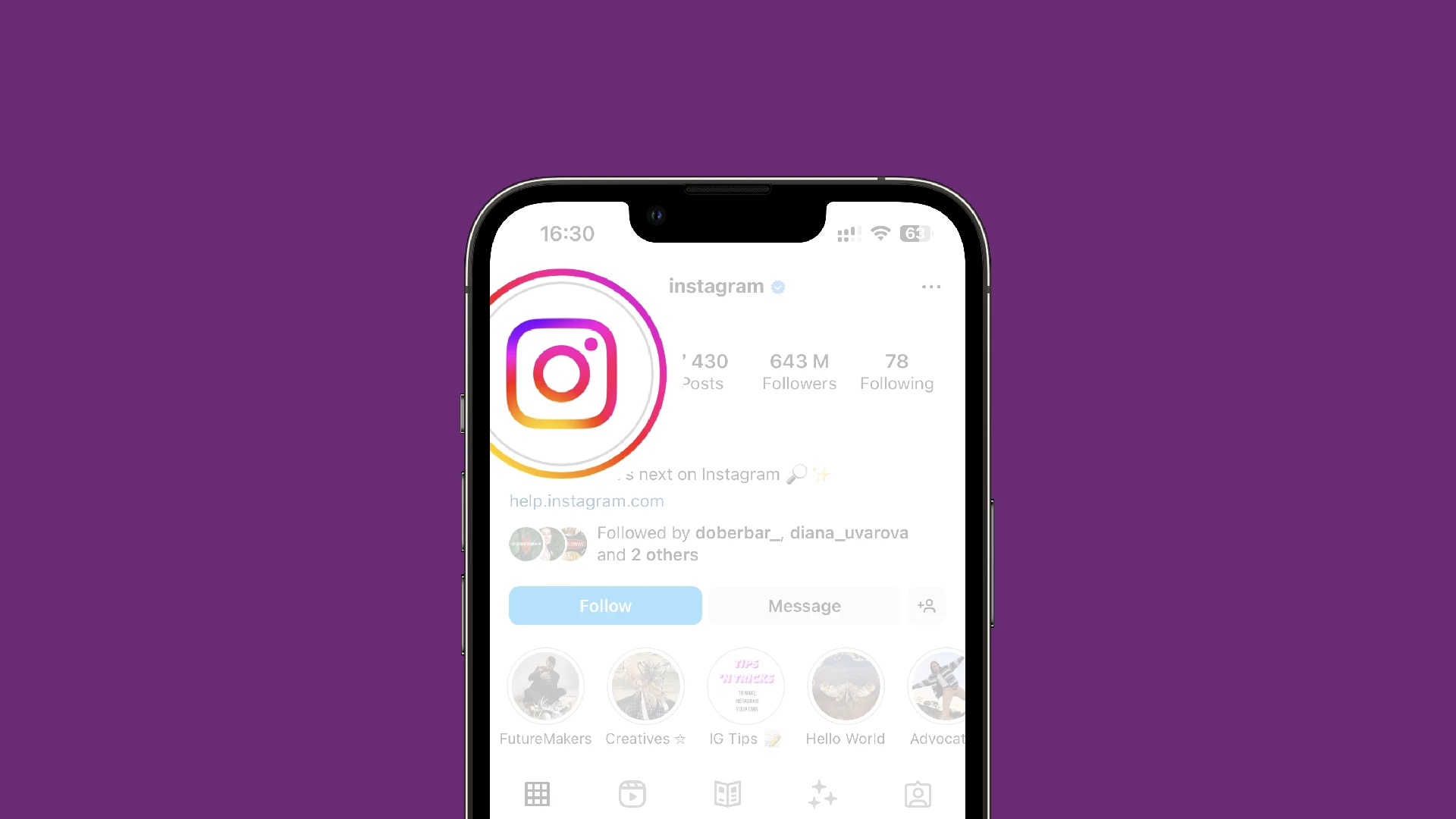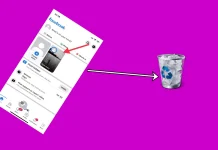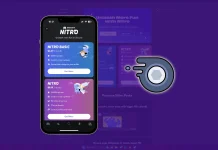Hej ty tam! Som si istý, že každý z nás má Instagram a pravdepodobne si z času na čas zmeníme svoje profilové fotky. Svoje som zmenil takmer pred 4 rokmi, takže bolo ťažké spomenúť si na presný postup. Aj keď je zmena profilovej fotky na Instagrame jednoduchá akcia dvoma kliknutiami, musíte vedieť niekoľko špeciálnych vecí.
Po prvé, ak ho chcete zmeniť pomocou telefónu, musíte klepnúť na „Upraviť profil“ a potom vybrať „Upraviť obrázok“ alebo „Upraviť avatar“. Buďte však opatrní, pretože pri vašom obrázku je modrý znak „Plus“: funkcia „Pridať nový príbeh“.
Po druhé, ak ho chcete zmeniť prostredníctvom prehliadača, kliknite na svoj profilový obrázok. Budete mať možnosť buď pridať novú fotografiu, alebo odstrániť existujúcu. Ak si vyberiete druhú možnosť, získate štandardného avatara Instagramu, ktorý sa pridelí novým účtom pri vytváraní.
A napokon, neexistuje jednoduchý spôsob, ako zobraziť alebo stiahnuť svoj profilový obrázok v plnej veľkosti. Ak ste ju teda neuložili inde, môžete o predchádzajúcu fotografiu prísť.
Myslím, že na tom nie je nič zložité, ale nižšie je kompletný návod s odpoveďami na najčastejšie otázky.
Ako zmeniť svoju profilovú fotografiu na Instagrame
Tu je návod, ako môžete zmeniť svoj profilový obrázok na Instagrame:
- Otvorte Instagram na svojom mobilnom zariadení a prihláste sa do svojho účtu.
- Klepnite na ikonu profilu v pravom dolnom rohu obrazovky. Tým sa dostanete na stránku vášho profilu.
- Na stránke profilu klepnite na tlačidlo Upraviť profil .
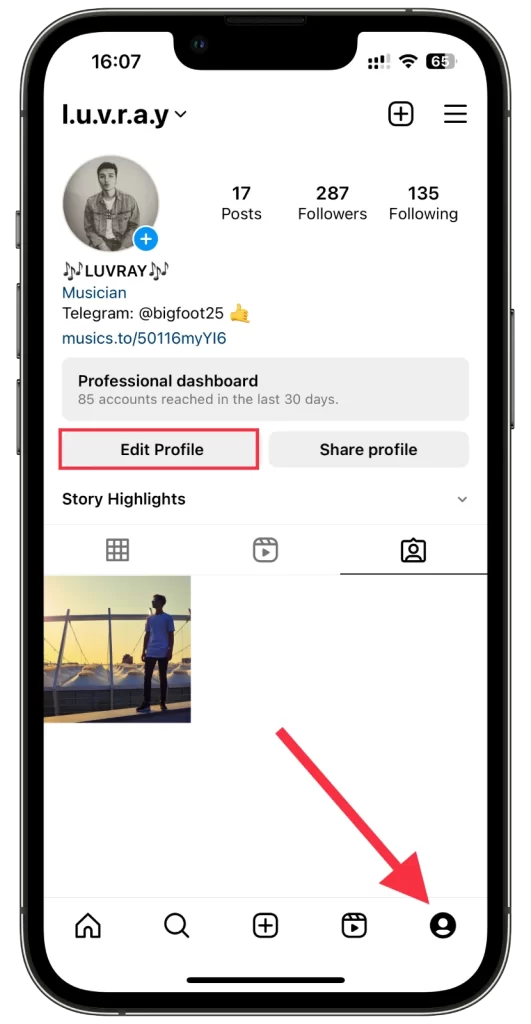
- V nastaveniach profilu nájdete rôzne možnosti prispôsobenia profilu. Musíte však klepnúť na svoj aktuálny profilový obrázok.
- Potom Instagram poskytuje rôzne možnosti výberu nového profilového obrázka. Môžete nasnímať fotografiu pomocou fotoaparátu vášho zariadenia, vybrať fotografiu z galérie telefónu alebo dokonca importovať obrázok z Facebooku. A čo viac, môžete tiež odstrániť svoj aktuálny telefón, ak ho už nepotrebujete.

- Po výbere alebo nasnímaní fotografie klepnite na Hotovo .
Instagram by mal automaticky aktualizovať váš profilový obrázok s novo vybratým obrázkom. Aby ste sa uistili, že váš profilový obrázok bol úspešne zmenený, vráťte sa na svoju profilovú stránku a overte, či sa teraz zobrazuje nový obrázok.
Ako zmeniť profilový obrázok na Instagrame cez prehliadač
Ak používate Instagram vo webovom prehliadači na počítači, môžete si jednoducho zmeniť aj svoj profilový obrázok. Tu je postup:
- Navštívte Instagram a v prípade potreby sa prihláste do svojho účtu.
- Potom prejdite na stránku svojho profilu a kliknite na položku Upraviť profil .
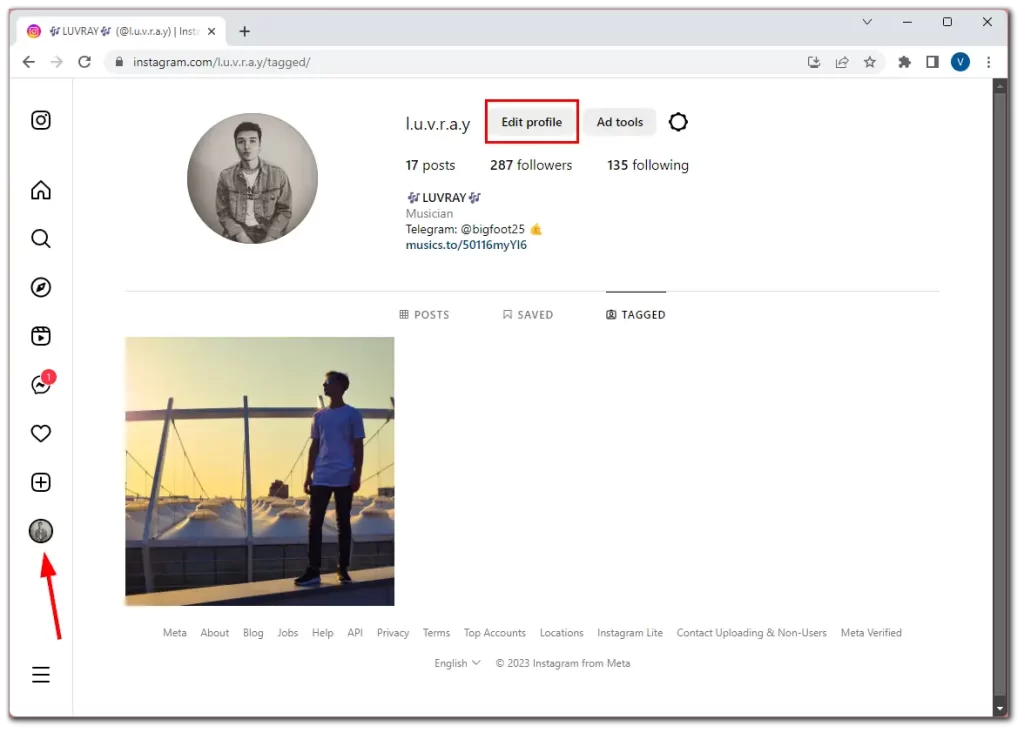
- Potom kliknite na položku Zmeniť profilovú fotku .
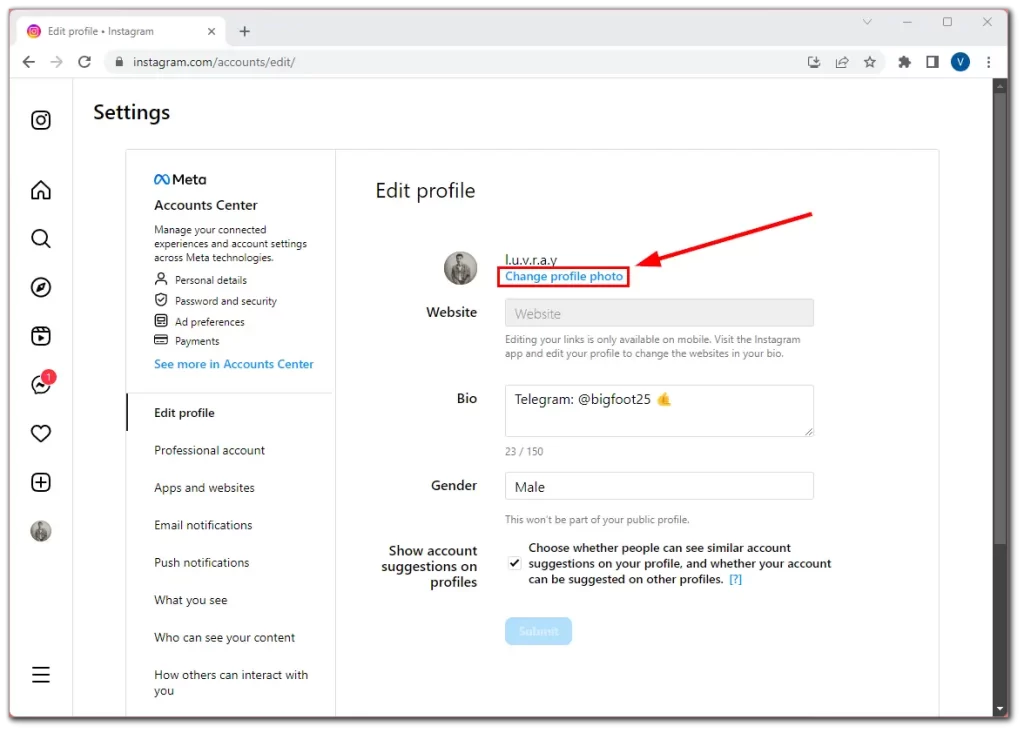
- Budete vyzvaní, aby ste nahrali obrázok z počítača alebo odstránili aktuálnu fotografiu.
- Nahrajte teda svoju fotografiu a potvrďte kliknutím na Odoslať v spodnej časti stránky.
To je všetko! Ako vidíte, robiť to pomocou prehliadača je tiež jednoduché.
Ako nasnímať novú fotografiu a nahrať ju ako profilový obrázok na Instagrame
Tu je ďalšia užitočná funkcia. Svoju profilovú fotografiu Insta môžete nasnímať a nahrať priamo z aplikácie. Ak to chcete urobiť, postupujte takto:
- Na Instagrame klepnite na stránke profilu na tlačidlo Upraviť profil .
- Potom klepnite na svoj aktuálny profilový obrázok a vyberte možnosť Odfotiť .
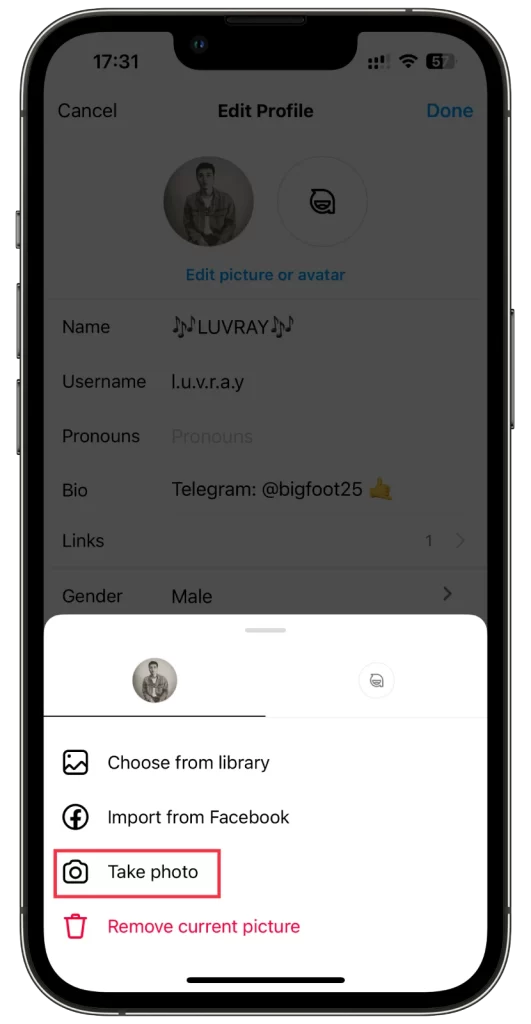
- Klepnutím na kruhové tlačidlo urobte fotografiu. Okrem toho môžete upraviť režim blesku.
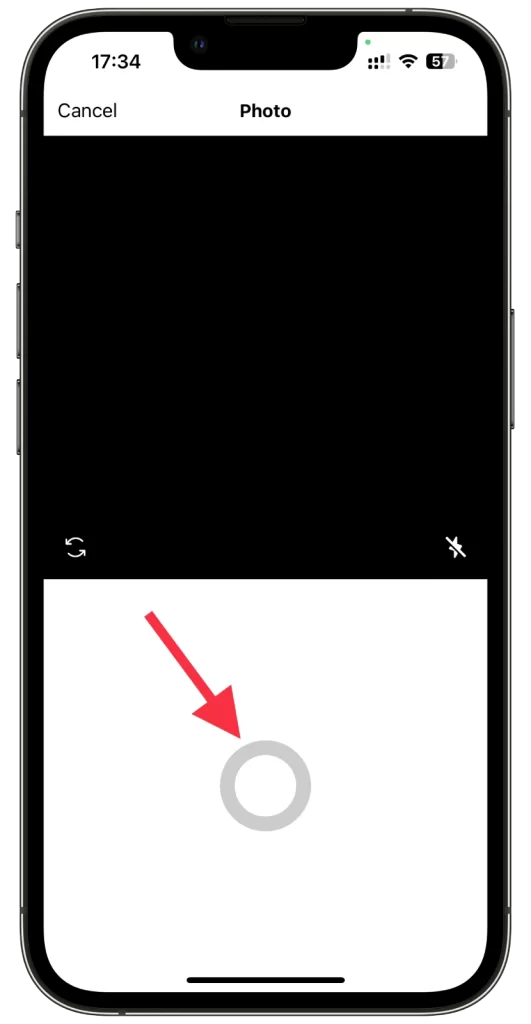
- Po nasnímaní sa obrázok okamžite zobrazí v nastaveniach vášho profilu. Nebojte sa však. Zatiaľ je to len ukážka a vaši sledovatelia ju neuvidia (pre prípad, že by to nebolo dokonalé).
- Ak ste s ním spokojní, klepnite na Hotovo v pravom hornom rohu. Ak však chcete fotografiu nasnímať znova, klepnite na položku Zrušiť a zahodiť zmeny .
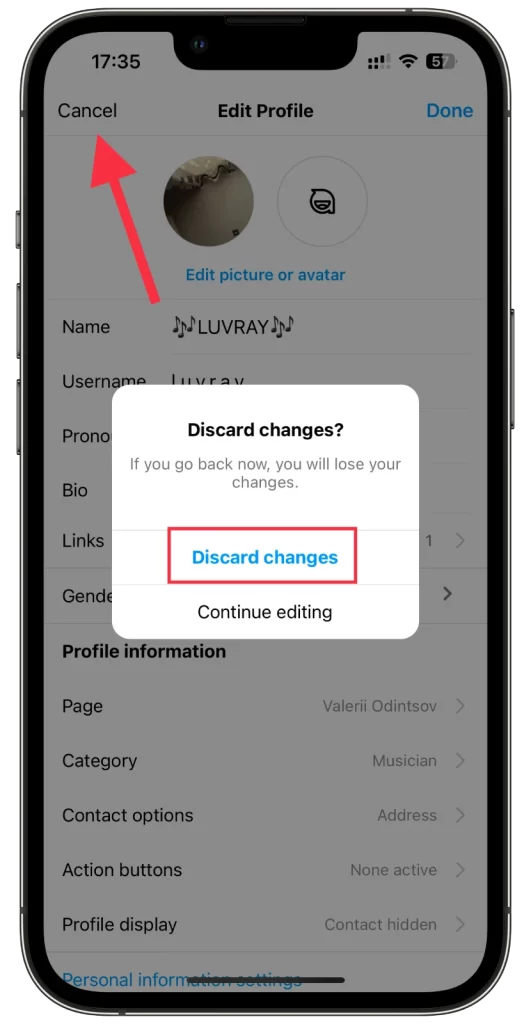
Teraz stačí zopakovať vyššie uvedené kroky a nasnímať novú fotografiu.
Ako odstrániť svoj aktuálny profilový obrázok na Instagrame
Svoj profilový obrázok na Instagrame môžete odstrániť, ak sa vám nepáči. Tu je postup:
- Prejdite do nastavení Upraviť profil , ako je uvedené vyššie, a klepnite na svoj profilový obrázok.
- Ďalej klepnite na Odstrániť aktuálny obrázok .
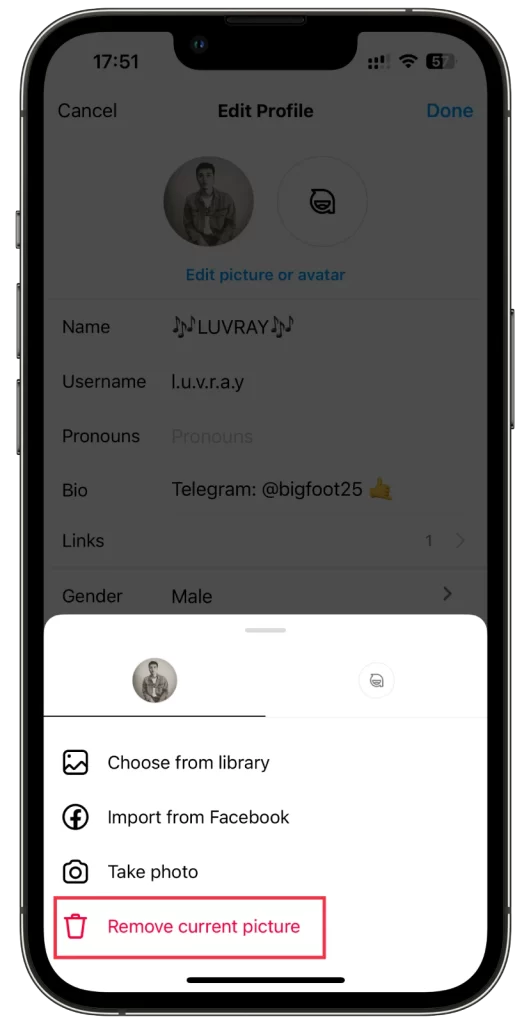
- Nakoniec to potvrďte klepnutím na Hotovo .
Ako som už spomenul na začiatku, ak svoju fotku vymažete, Instagram vám automaticky pridelí predvoleného avatara.
Ako stiahnuť svoj aktuálny profilový obrázok na Instagrame
Bohužiaľ, nebudete si môcť stiahnuť svoj profilový obrázok na Instagrame. Táto možnosť jednoducho neexistuje. Samozrejme, ak vám nezáleží na kvalite a veľkosti obrázka, môžete vo webovom prehliadači použiť možnosť „Otvoriť obrázok na novej karte“ kliknutím pravým tlačidlom myši na svoj profilový obrázok.
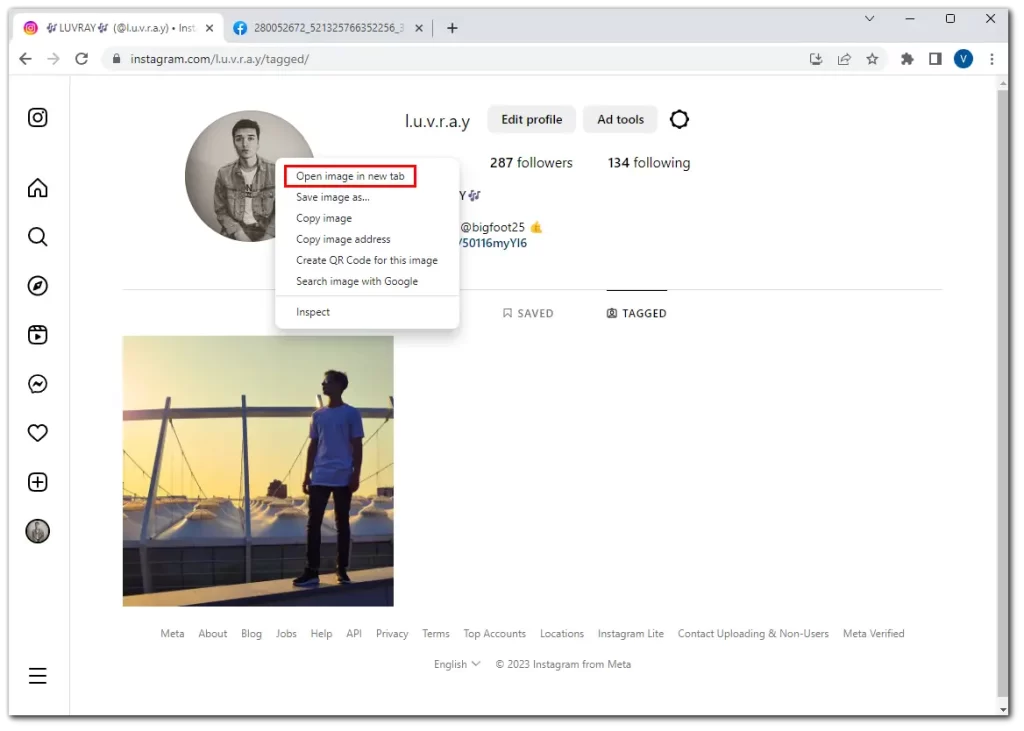
Existuje aj veľa webových stránok tretích strán, ktoré túto funkciu poskytujú. Vyskúšal som ich niekoľko a s istotou môžem povedať, že kvalita je rovnako zlá ako cez prehliadač (150×150).
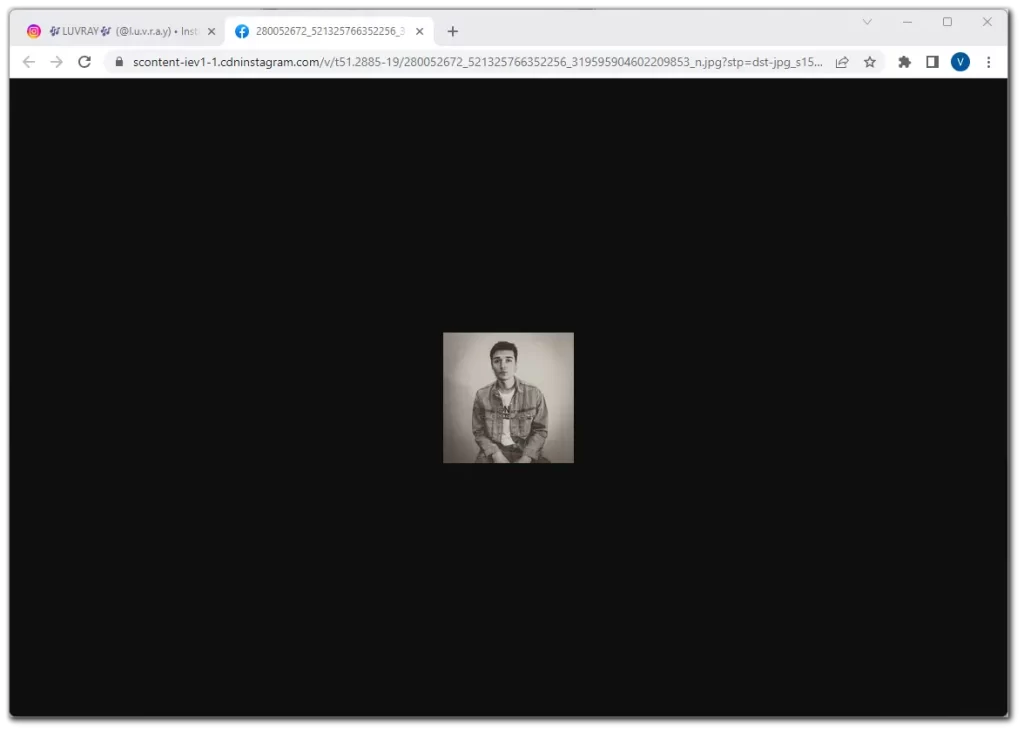
Takže jedinou možnosťou by v tomto prípade bolo hľadať fotku vo svojej galérii.
Ako si vybrať najlepší profilový obrázok na Instagrame
Myslím, že každý z nás sa snaží vybrať podľa nás tie najlepšie fotky do profilu. Ale čo keby som vám povedal, že môžu byť ešte vylepšené? Tu je 5 základných tipov, ktoré vám pomôžu vybrať najlepšiu profilovú fotografiu vášho Insta:
- Zamerajte sa na čistotu a kvalitu: Uistite sa, že váš profilový obrázok je jasný, má vysoké rozlíšenie a je vizuálne príťažlivý. Vyhnite sa rozmazaným alebo pixelovým obrázkom, pretože môžu vyvolať negatívny dojem. Vyberte si fotografiu, ktorá zobrazuje vašu tvár alebo logo značky s ostrými detailmi.
- Zvážte svoju značku alebo osobnú identitu: Váš profilový obrázok by mal zodpovedať imidžu vašej značky alebo osobnej identity. Ak zastupujete firmu alebo značku, zvážte použitie profesionálneho loga alebo jasného obrázka, ktorý odráža hodnoty a účel vašej značky. Ak ide o osobný účet, vyberte fotografiu zobrazujúcu vašu osobnosť alebo záujmy.
- Použitie záberu zblízka: Vyberte si záber zblízka alebo v štýle záberu hlavy zobrazujúci vašu tvár. Ide o to, že ikona profilu Insta je príliš malá a nedá sa otvoriť. Preto je dôležité, aby vás ľudia ľahko spoznali. Vyhnite sa preto používaniu skupinových fotografií alebo obrázkov, kde sa zdajú byť príliš malé.
- Venujte pozornosť kompozícii: Uistite sa, že váš profilový obrázok je dobre zostavený. Zvážte faktory, ako je osvetlenie, pozadie a orámovanie. Vyberte fotografiu, na ktorej je vaša tvár hlavným zameraním a pozadie nebude rušivé. Na zlepšenie celkovej estetiky použite prirodzené alebo dobre osvetlené prostredie.
- Test rozpoznania a škálovateľnosti: Váš profilový obrázok by mal byť ľahko rozpoznateľný, dokonca aj v malých veľkostiach, pretože sa bude zobrazovať na rôznych miestach na Instagrame. Otestujte, ako vyzerá váš obrázok, keď je zmenšený na menšie rozmery, ako je napríklad veľkosť miniatúry. Uistite sa, že zostane jasný, identifikovateľný a vizuálne príťažlivý.
Bonus: Chybou tiež nie je použitie generovaných avatarov alebo kontrastne maľovaných portrétov. Dokážu upútať ešte väčšiu pozornosť ako živé fotografie.
Vyhnite sa príliš častým zmenám profilového obrázka, čo môže zmiasť vašich sledovateľov alebo publikum. Všetko je však na vás. Najdôležitejšie je predsa, aby sa vám fotka páčila.
Čo robiť, ak nemôžete zmeniť svoj profilový obrázok na Instagrame?
Ak máte problémy so zmenou svojho profilového obrázka na Instagrame, môže to mať niekoľko dôvodov:
- Slabé internetové pripojenie. Môže sa vám zobraziť chybové hlásenie: „Je nám ľúto, váš profilový obrázok sa nám nepodarilo aktualizovať. Potvrďte, že máte internetové pripojenie, a skúste to znova o chvíľu.“ .
- Instagram vždy zobrazuje predvolený obrázok avatara a nemôžete ho zmeniť ani po nahraní nového.
- Zobrazí sa správa „Nepodarilo sa zmeniť fotografiu“ .
Ako to teda napraviť?
V prvom prípade si zaistite stabilné a spoľahlivé internetové pripojenie. Slabá sieťová konektivita môže spôsobiť problémy s nahrávaním alebo zmenou profilových obrázkov. Skúste sa pripojiť k inej sieti Wi-Fi alebo prepnite na mobilné dáta, aby ste zistili, či sa tým problém vyriešil.
Potom sa môžete pokúsiť odhlásiť zo svojho účtu a znova sa prihlásiť. Tiež by som odporučil niekoho požiadať, aby sa prihlásil do vášho účtu z vášho smartfónu, aby ste zistili, či si môže zmeniť svoj profilový obrázok. Týmto spôsobom môžete zistiť, či problém spôsobuje chyba v aplikácii alebo či je to len váš účet. Potom môžete aplikáciu Instagram reštartovať, aktualizovať, odstrániť a znova nainštalovať.
Ak nemôžete zmeniť svoj profilový obrázok na Instagrame na jednom zariadení, skúste použiť iné. Môžete použiť smartfón svojho priateľa alebo zmeniť svoj profilový obrázok prostredníctvom webového prehliadača v počítači.
Ak vyššie uvedené kroky problém nevyriešia, požiadajte o pomoc tím podpory Instagramu. Problém môžete nahlásiť prostredníctvom aplikácie alebo navštíviť centrum pomoci Instagramu na ich webových stránkach a preskúmať dostupné možnosti podpory.